
随着电脑的使用率越来越高,我们有时候可能会遇到win10系统虚拟机Hyper-v无法联网的问题,如果我们遇到了win10系统虚拟机Hyper-v无法联网的问题,要怎么处理win10系统虚拟机Hyper-v无法联网呢?
win10系统虚拟机Hyper-v无法联网的详细解决方法:
具体方法如下:
第一步、打开Win10下虚拟机 Hyper-v管理器,检查安装好的虚拟机的设置,例如我的是win7系统。
第二步、打开设置后点击左边的网络适配器,然后在右边虚拟交换机选择新建虚交换机然后确定。
第三步、返回Hyper-v管理器中点击虚拟交换机管理器。
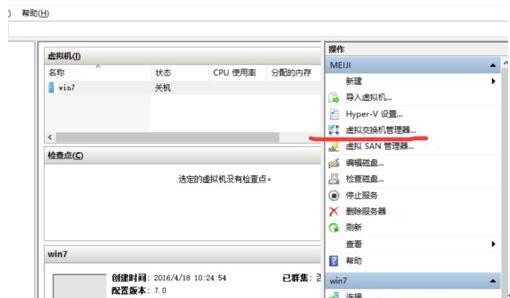
第四步、创建虚拟交换机,如果想虚拟机联网,需要选择外部,只想虚拟机与本机交互使用可以选择内部(可以通过网上邻居来相互传送文件),这里就是外部做介绍。
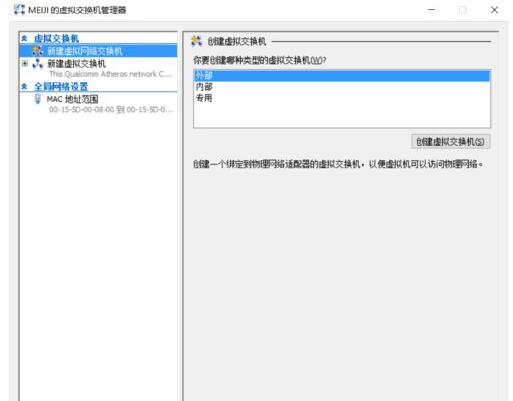
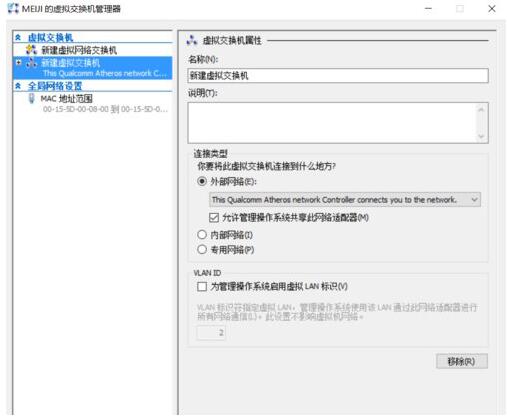
第五步、点确定后会在电脑主系统中生成一个。
第六步、此时在vEthernet 点右键选属性,选择interntet协议版本4(tcp/ipv4),Ip可以根据情况选指定或自动获取。
而另外一个以太网适配器就不用管就行,正常情况下电脑就能连上网了,如果不能需要在虚拟交换机管理器中把刚建的新建虚拟机管理器删除,重新建立就行。
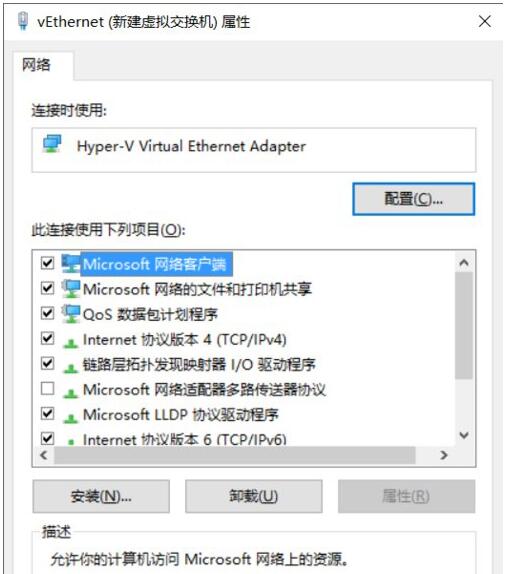

第七步、这时可以进入我们的虚拟机系统 进行如下设置Ip 可以根据情况选指定或自动获取。
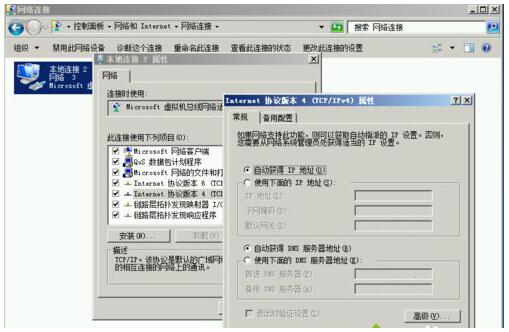
第八步、此时,虚拟机就能联上网了,同时也能和本地局域网电脑相联。
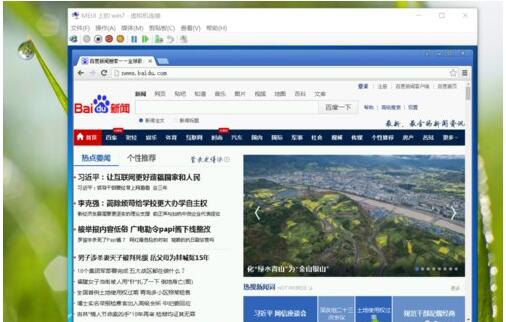
通过上述几个步骤的操作,我们就能在windows10系统下让虚拟机Hyper-v成功联网了。有需要的朋友,快点按照上面的方法尝试看看。需要注意的是,这个方法的步骤有点多,所以大家在操作过程中千万不要遗漏了。
以上就是Win10系统虚拟机Hyper-v无法联网的解决方法的完整教程了,方法还是很简单的,如果还有不清楚的可以参考以上的教程,相信可以帮助到大家。
uc电脑园提供的技术方案或与您产品的实际情况有所差异,您需在完整阅读方案并知晓其提示风险的情况下谨慎操作,避免造成任何损失。

未知的网友